Jika anda seorang pakar IT dan anda perasan bahawa sembang suara di World of Warships tidak berfungsi sejak kebelakangan ini, jangan risau- kami sedia membantu anda. Dalam artikel ini, kami akan menunjukkan kepada anda cara untuk menyelesaikan masalah supaya anda boleh kembali mengawal armada anda dalam masa yang singkat. Pertama, mari kita lihat apa yang mungkin menyebabkan masalah. Terdapat beberapa perkara berbeza yang boleh dipersalahkan, termasuk: - Perisian lapuk: Jika anda menggunakan versi World of Warships yang lapuk, kemungkinan besar ciri sembang suara tidak berfungsi dengan betul. Pastikan anda menggunakan versi terkini permainan. - Tetapan yang salah: Satu lagi kemungkinan punca masalah ialah tetapan yang salah. Dalam tetapan permainan, terdapat pilihan untuk sembang suara. Pastikan ini dihidupkan. - Firewall: Firewall juga boleh menyekat ciri sembang suara daripada berfungsi. Semak tetapan tembok api anda dan pastikan World of Warships dibenarkan untuk mengakses internet. Setelah anda menyemak semua kemungkinan punca ini, sembang suara seharusnya berfungsi dengan betul. Jika ia masih tidak berfungsi, anda boleh cuba mulakan semula permainan atau komputer anda. Kami berharap artikel ini telah membantu anda mendapatkan sembang suara di World of Warships berfungsi semula. Jika anda mempunyai sebarang soalan atau isu lain dengan permainan, sila hubungi sokongan pelanggan.
Jika anda Sembang suara World of Warships tidak berfungsi pada PC Windows 11/10 anda, siaran ini akan membantu anda menyelesaikan masalah tersebut. World of Warships ialah permainan perang laut berbilang pemain dalam talian percuma. Permainan ini dibangunkan, dihasilkan dan diterbitkan oleh Wargaming. Tetapi sejak kebelakangan ini, ramai pengguna mengadu tentang sembang suara World of Warships tidak berfungsi. Nasib baik, terdapat beberapa langkah mudah yang boleh anda ambil untuk menyelesaikan masalah ini.

tambah butang mula ke windows 8
Mengapa sembang suara World of Warships tidak berfungsi?
Fail permainan yang lapuk atau rosak adalah salah satu sebab utama sembang suara mungkin tidak berfungsi di World of Warships. Walau bagaimanapun, terdapat beberapa sebab lain mengapa ralat ini boleh berlaku. Berikut adalah beberapa sebab tersebut:
- Pemandu lapuk atau rosak-
- ralat rangkaian
- Tetapan yang salah
- Mikrofon rosak atau dilumpuhkan
Bagaimana untuk mendayakan sembang suara dalam World of Warships?
Dalam World of Warships, anda perlu mendayakan sembang suara secara manual dengan melalui tetapan. Lancarkan World of Warcraft dan pergi ke Tetapan > Audio. Dalam bahagian 'Sembang Suara', tandai kotak 'Dayakan Sembang Suara'.
Memperbaiki isu yang menyebabkan sembang suara World of Warships tidak berfungsi.
Jika sembang suara World of Warships tidak berfungsi, ikuti petua ini untuk menyelesaikan isu ini:
- Tetapkan mikrofon lalai
- Semak sama ada sembang suara didayakan
- Jalankan World of Warships sebagai pentadbir
- Tingkatkan sensitiviti mikrofon
- Pasang semula permainan
- Periksa mikrofon peranti anda
Sekarang mari kita lihat mereka secara terperinci.
1] Tetapkan mikrofon lalai
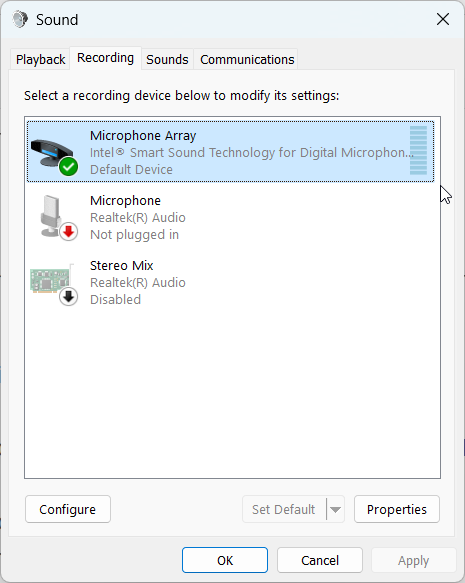
penjelajah pos tersembunyi
Sebelum melalui pelbagai kaedah penyelesaian masalah untuk membetulkan ralat, semak sama ada mikrofon peranti anda ditetapkan sebagai peranti lalai. Berikut ialah cara anda boleh melakukannya:
- klik Kekunci Windows + R buka berlari berbual.
- taip mmsys.cpl dalam kotak dan pukul Untuk masuk .
- DALAM Bunyi tab, pergi ke Rakaman klik kanan pada mikrofon yang sedang anda gunakan dan pilih Tetapkan sebagai lalai di bawah.
- Sekarang klik pada Ciri-ciri , bertukar kepada Tahap dan pusing Susunan mikrofon sehingga 100 .
- Tekan Mohon dan seterusnya baik untuk menyimpan perubahan.
2] Semak sama ada sembang suara didayakan
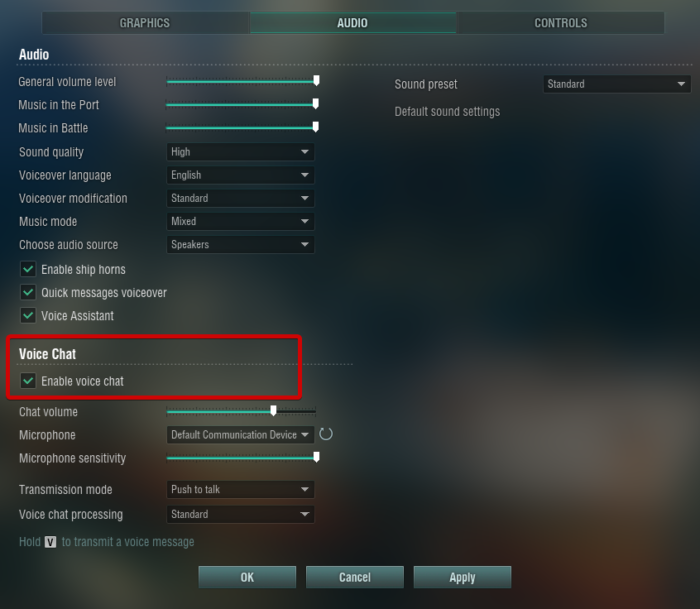
Dalam World of Warships, anda perlu mendayakan sembang suara secara manual dengan melalui tetapan. Berikut ialah cara anda boleh melakukannya:
- Lancarkan World of Warcraft dan navigasi ke tetapan di sudut kiri atas.
- Bertukar kepada Audio tab
- Di bawah Sembang suara , semak pilihan Dayakan sembang suara .
- Selepas itu klik pada BAIK untuk menyimpan tetapan.
3] Jalankan World of Warships sebagai pentadbir.
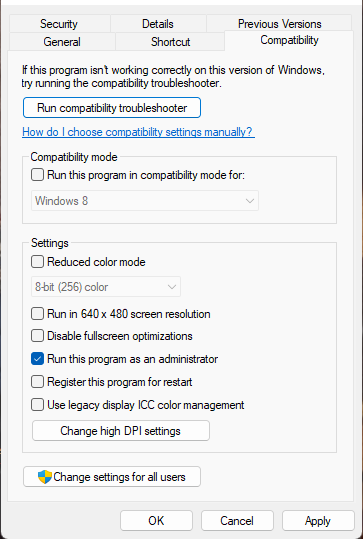
Menjalankan permainan sebagai pentadbir memastikan permainan tidak mengalami ralat kerana kekurangan kebenaran. Begini cara melakukannya:
- Klik kanan pada Dunia Kapal Perang.exe folder fail pada peranti anda.
- Tekan Ciri-ciri .
- Bertukar kepada Keserasian tab
- Semak pilihan Jalankan program ini sebagai pentadbir .
- Tekan BAIK untuk menyimpan perubahan.
4] Tingkatkan sensitiviti mikrofon
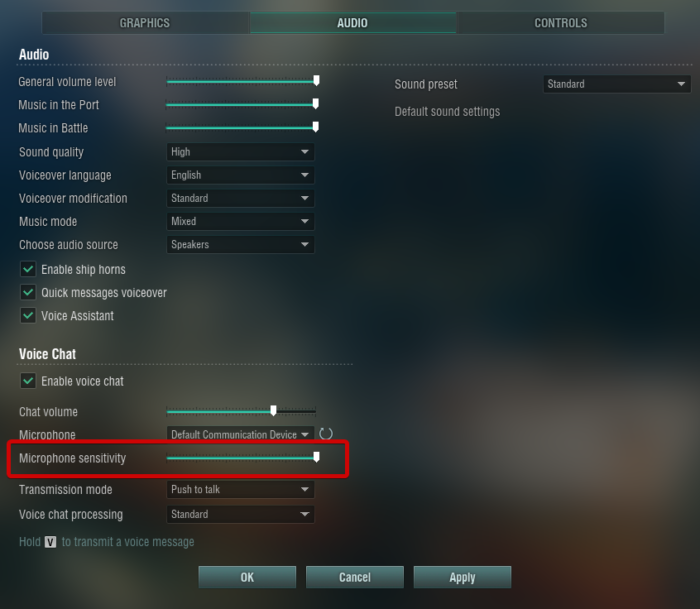
Jika anda masih tidak dapat menyelesaikan isu tersebut, cuba tingkatkan sensitiviti mikrofon. Ini boleh dilakukan dengan membuat beberapa perubahan pada tetapan permainan. Ini caranya:
- Lancarkan World of Warcraft dan navigasi ke tetapan di sudut kiri atas.
- Bertukar kepada Audio tab
- Di bawah Sembang suara , pasang Kepekaan mikrofon mengikut keperluan anda.
- Selepas itu klik pada BAIK untuk menyimpan tetapan.
5] Pasang semula permainan
Langkah berikut memerlukan anda memasang semula permainan. Kadangkala fail teras permainan boleh menjadi rosak disebabkan oleh pemasangan yang tidak lengkap atau pepijat dalam kemas kini. Untuk membetulkannya, padamkan semua fail World of Warcraft daripada sistem anda dan mulakan pemasangan semula.
bagaimana menambah dua ruang selepas titik dalam perkataan
6] Periksa mikrofon peranti anda
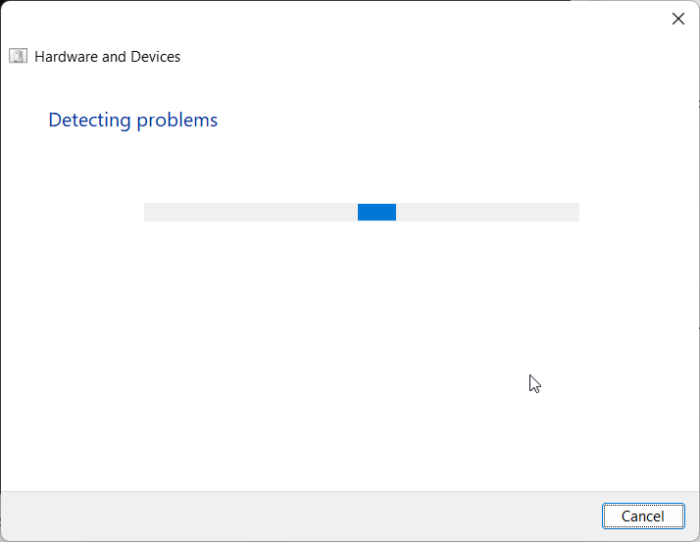
Jika tiada langkah ini berkesan untuk anda, mikrofon peranti anda mungkin rosak. Jalankan Penyelesai Masalah Perkakasan dan Peranti untuk menyemak masalah dengan mikrofon peranti anda. Berikut ialah cara anda boleh melakukannya:
- klik Tingkap kekunci, cari cmd dan pilih Jalankan sebagai pentadbir .
- Apabila command prompt dibuka, taip arahan berikut dan tekan Untuk masuk .|_+_|
- Penyelesai masalah Perkakasan dan Peranti kini akan berjalan secara automatik. Ia akan mengimbas dan membetulkan ralat secara automatik.
Jika penyelesai masalah tidak dapat menyelesaikan masalah itu, mikrofon peranti anda mungkin rosak. Cuba sambungkan mikrofon luaran untuk pengesahan dan bawa peranti anda ke pusat servis khusus.
Untuk memperbetulkan: Kod ralat 51900101 dalam World of Warcraft
Mengapa saya tidak dapat mendengar rakan sepasukan saya dalam sembang permainan?
Permainan ini mungkin tidak mempunyai kebenaran untuk memainkan bunyi pada peranti anda. Untuk membetulkan ini, jalankan permainan sebagai pentadbir untuk memastikan permainan tidak mengalami ralat kerana kekurangan kebenaran.
Baca: Bagaimana untuk menguatkan atau meningkatkan kelantangan mikrofon dalam Windows.













![ID Peristiwa Pelaporan Ralat Windows 1001 [fix]](https://prankmike.com/img/errors/44/windows-error-reporting-event-id-1001-fixed-1.jpeg)

